LG 24GM79G-B User Guide [de]
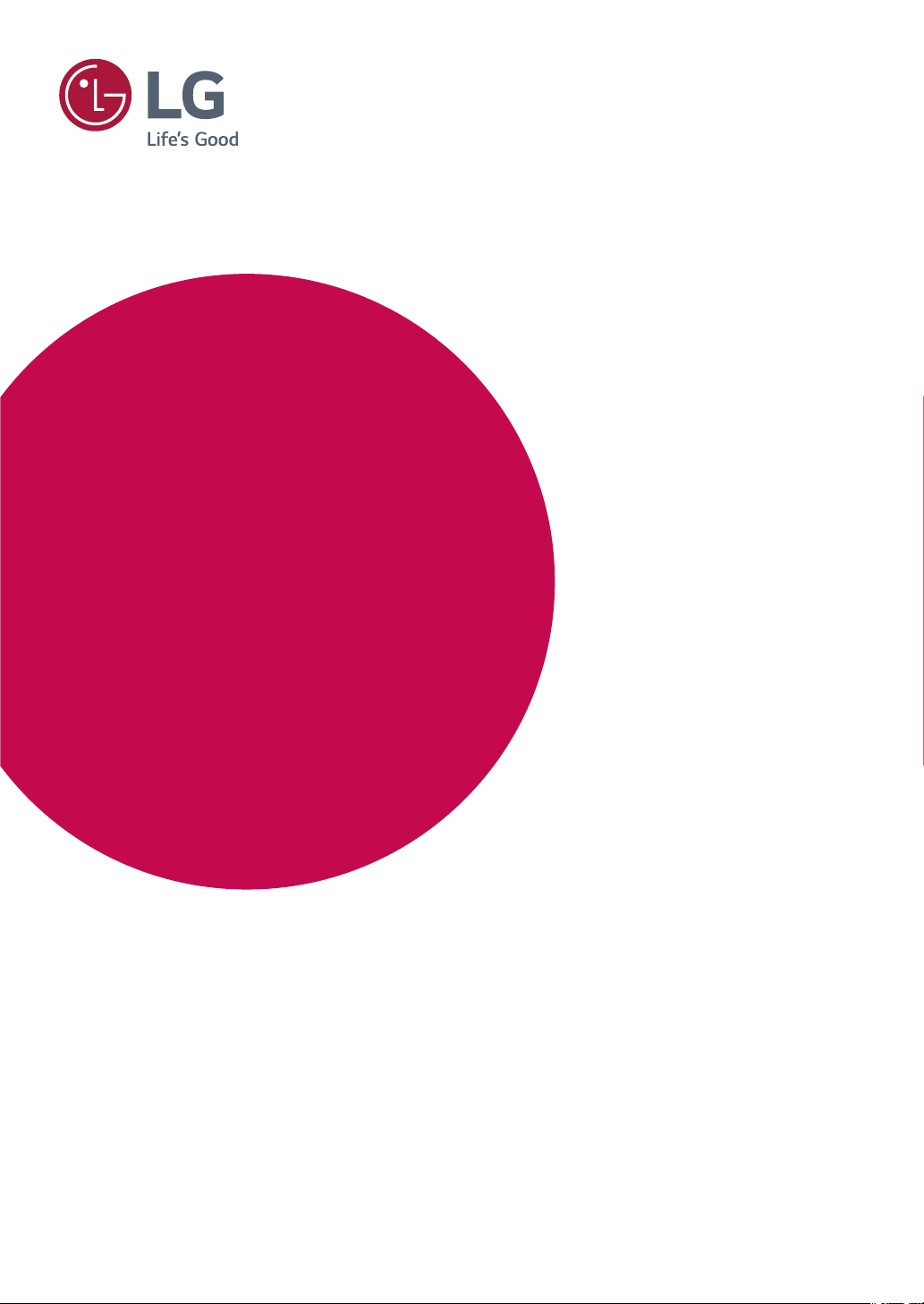
www.lg.com
Bevor Sie das Produkt zum ersten Mal verwenden, lesen Sie diese Sicherhe-
itsinformationen bitte aufmerksam durch.
Modellliste für LED-Monitore
Benutzerhandbuch
LED-MONITOR*
*LED-Monitore von LG sind LCD-Monitore mit LED-Hintergrundbeleuchtung.
24GM79G
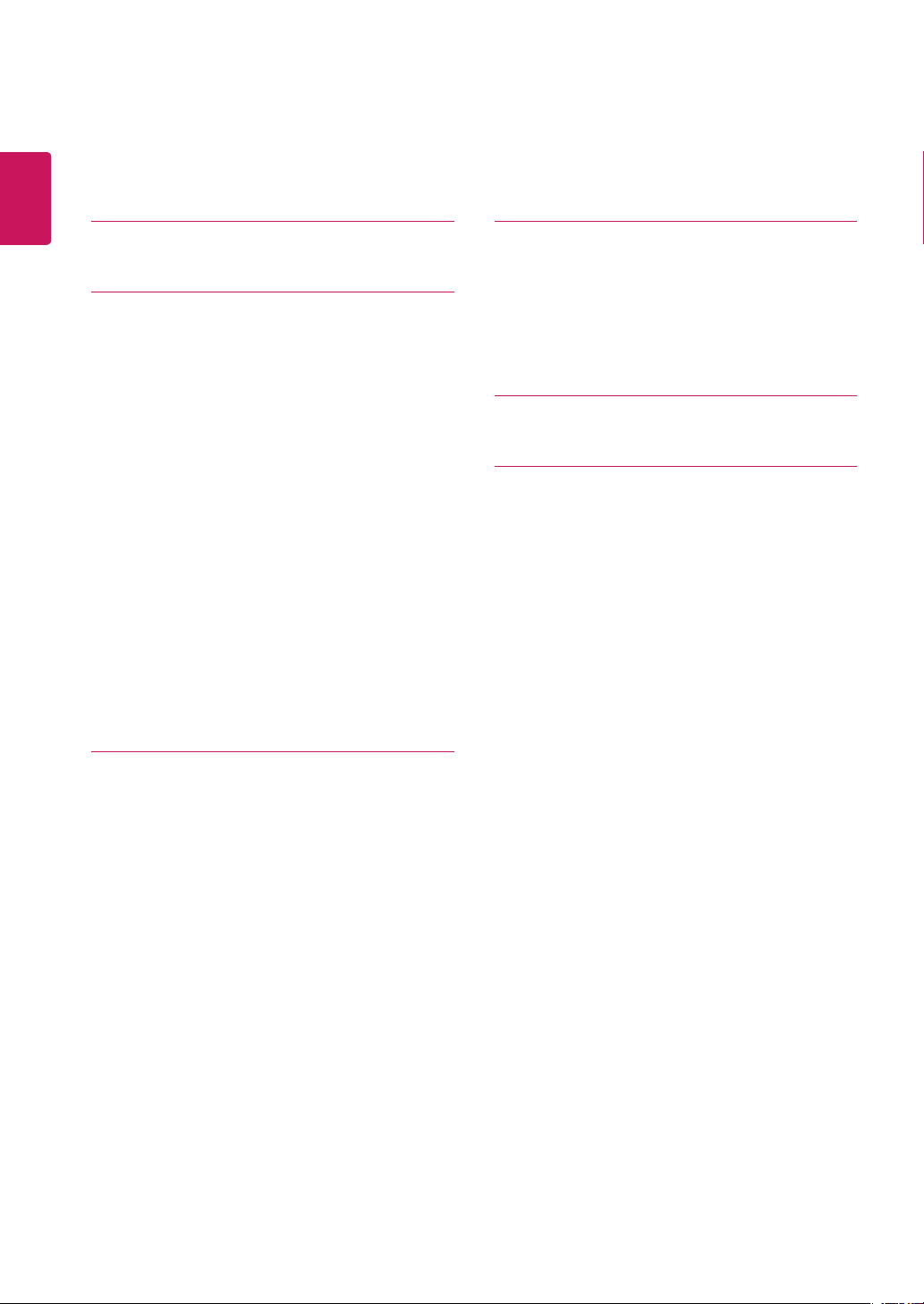
2
DEU
DEUTSCH
Inhaltsverzeichnis
INHALTSVERZEICHNIS
3 LIZENZ
4 MONTAGE UND VORBEREITUNG
4 Produktkomponenten
5 Unterstützte Treiber und Software
6 Beschreibung der Komponenten und Tasten
7 - So verwenden Sie die Joystick-Taste
8 Bewegen und Anheben des Monitors
9 Installieren des Monitors
9 - Zusammenbau der Standfußsockel
10 - Benutzen Sie den Kabelhalter
10 - Installation auf einem Tisch
11 - Anpassen der Standhöhe
11 - Anpassen des Neigungswinkels
12 - Drehunktion
13 - Verwenden des Kensington-Schlosses
13 - Installieren der Wandmontageplatte
14 - Installation an einer Wand
15 VERWENDEN DES MONITORS
15 Anschluss eines PCs
15 - HDMI-Anschluss
15 - DisplayPort-Anschluss
16 Anschließen von Peripheriegeräten
16 - USB-Kabelverbindung – PC
17 Anschließen an AV-Geräte
17 - HDMI-Anschluss
17 Anschließen an externe Geräte
17 - Anschließen von Kopfhörern
18 BENUTZEREINSTELLUNGEN
18 Aktivieren des Hauptmenüs
18 - Hauptmenüfunktionen
19 Benutzereinstellungen
19 - Menüeinstellungen
23 FEHLERBEHEBUNG
25 TECHNISCHE DATEN
25 24GM79G
26 Werksunterstützungsmodus
26 HDMI-Timing (Video)
26 Power-LED
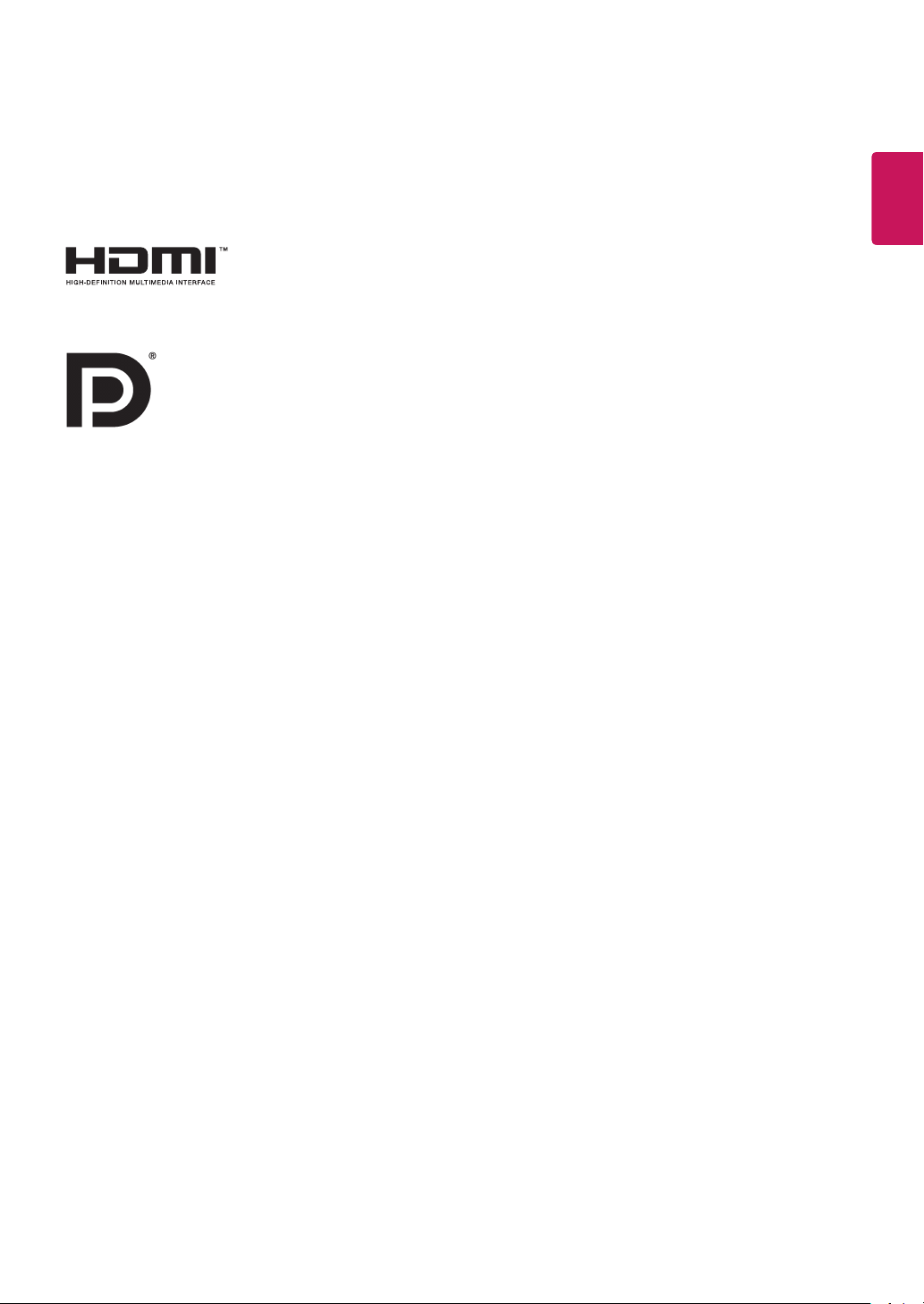
3
DEU
DEUTSCH
LIZENZ
Für jedes Modell gelten andere Lizenzen. Weitere Informationen zur Lizenz erhalten Sie unter www.lg.com.
Die Begriffe HDMI und HDMI High-Definition Multimedia Interface sowie das HDMI-
Logo sind Marken oder eingetragene Marken von HDMI Licensing Administrator, Inc. in
den Vereinigten Staaten und anderen Ländern.
Das folgende gilt nur für Monitore die in Europa verkauft werden und der ErP Verordnung unterliegen.
Dieser Monitor ist so eigestellt sich nach 4 Std. selbständig abzuschalten, wenn es keine Umstellung am Bildschirm
gegeben hat.
Um diese Einstellung zu deaktivieren wählen Sie im OSD Menü unter Allegemein in der Option "Automatic Standby
(Autom. Standby)" auf Aus.
VESA, das VESA-Logo, das DisplayPort Compliance-Logo und DisplayPort Compliance-
Logo für Dualmodus-Quellen sind jeweils eingetragene Marken der Video Electronics
Standards Association.
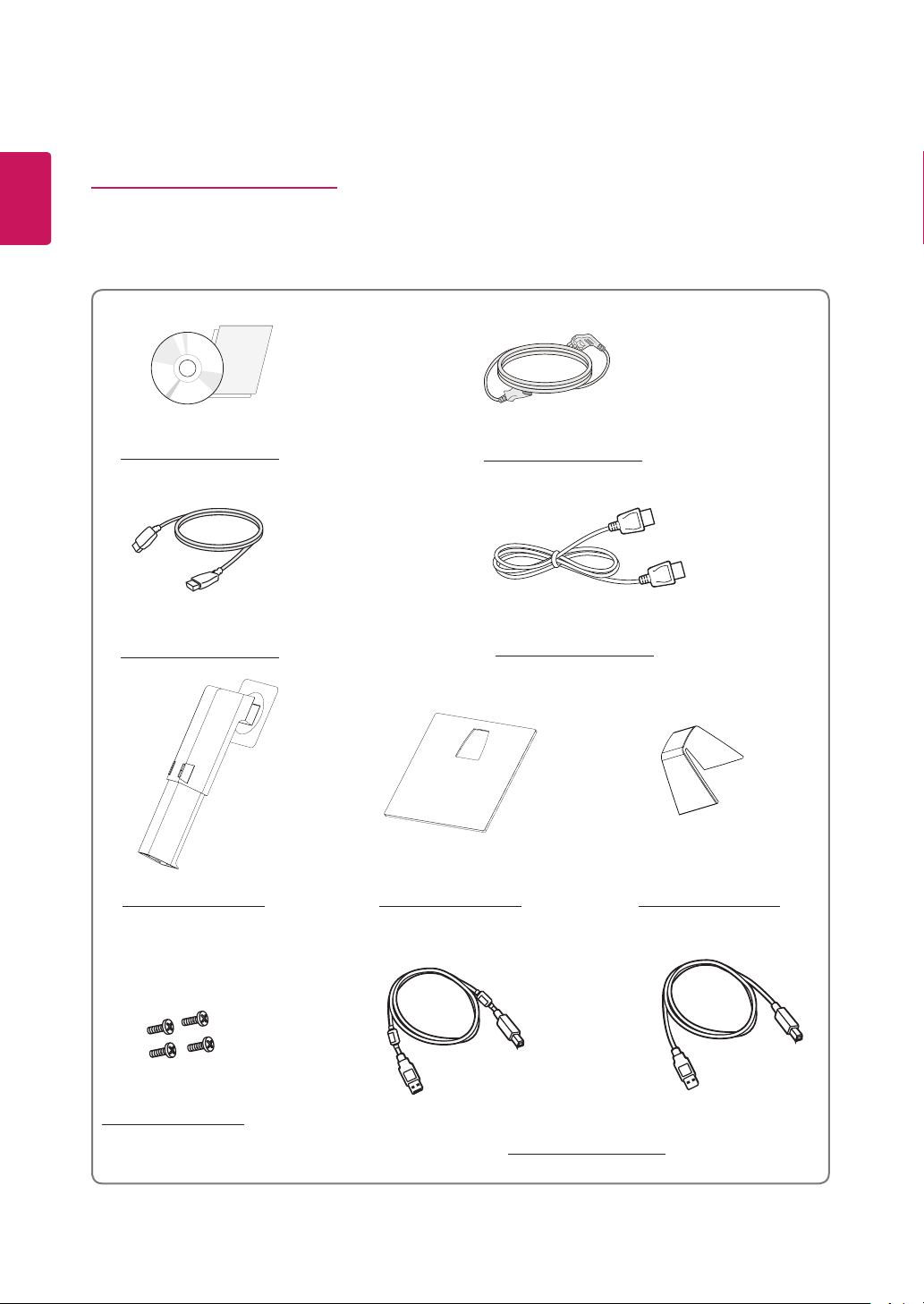
4
DEU
DEUTSCH
MONTAGE UND VORBEREITUNG
Produktkomponenten
Prüfen Sie, ob alle Komponenten enthalten sind, bevor Sie das Produkt verwenden. Sollten Komponenten fehlen, wen-
den Sie sich an den Händler, bei dem Sie das Produkt gekauft haben. Beachten Sie, dass das Produkt und die Kompo-
nenten möglicherweise von den folgenden Abbildungen abweichen können.
Standfußsockel KabelhalterStandkörper
4 Schrauben
HDMI Kabel
DisplayPort Kabel
und
Netzkabel
(Abhängig vom Land)
CD (Handbuch)/Karte
(Dieses Kabel ist in einigen
Ländern nicht enthalten.)
(Dieses Kabel ist in einigen Län-
dern nicht enthalten.)
USB 3.0-Kabel Typ A-B
(Dieses Kabel ist in einigen Län-
dern nicht enthalten.)
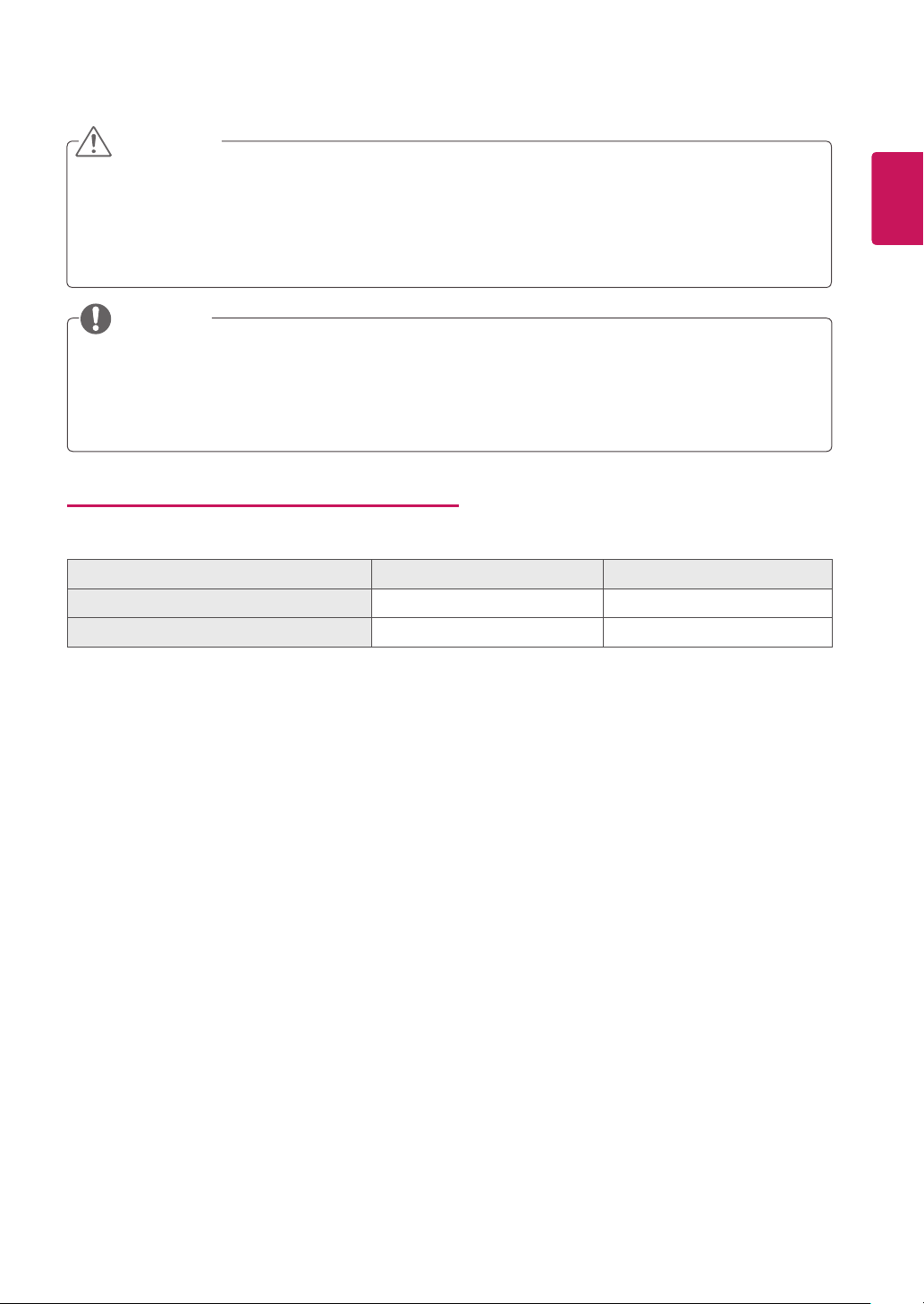
5
DEU
DEUTSCH
Unterstützte Treiber und Software
Sie können die neueste Version von der LGE-Website (
www.lg.com
) herunterladen und installieren.
Treiber und Software Installationspriorität 24GM79G
Monitortreiber Empfohlen O
OnScreen Control Empfohlen O
y
Um die Sicherheit und Leistung des Produkts sicherzustellen, verwenden Sie nur Originalteile.
y
Durch nachgemachte Produkte verursachte Beschädigungen werden nicht von der Garantie abgedeckt.
y
Es wird empfohlen, die mitgelieferten Zubehörteile zu verwenden.
y
Wenn Sie Kabel verwenden, die nicht von LG zertifiziert wurden, zeigt der Bildschirm eventuell nichts oder Bild-
rauschen an.
y
Beachten Sie, dass die Komponenten möglicherweise von den folgenden Abbildungen abweichen.
y
Die in dieser Bedienungsanleitung veröffentlichten Informationen und technischen Daten können im Rahmen
von Produktverbesserungen ohne vorherige Ankündigung geändert werden.
y
Die optionalen Zubehörteile können Sie in einem Elektronikfachgeschäft, in einem Online-Shop oder bei dem
Einzelhändler, bei dem Sie das Produkt gekauft haben, erwerben.
VORSICHT
HINWEIS
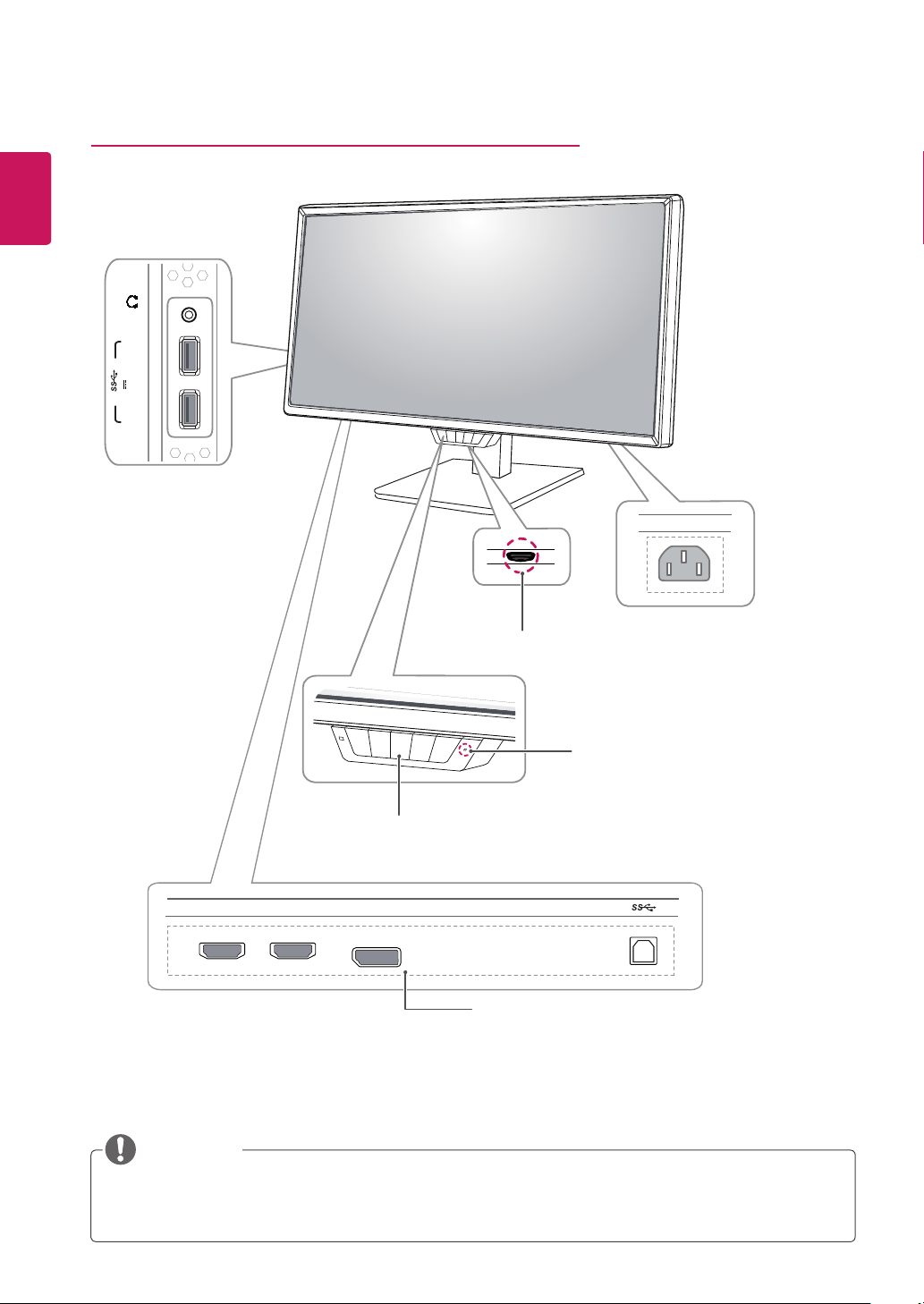
6
DEU
DEUTSCH
AC-IN电源输入
2
H/P
1
FPS1
FPS2
RTS
Custom
(Game)
DP INHDMI IN 1 HDMI IN 2
5 V 0.9 A
Custom
Beschreibung der Komponenten und Tasten
Power-LED
y
Ein: Einschalten
y
Aus: Ausschalten
Taste Joystick
Tasten an Vorderseite
y
Die Joystick-Taste befindet sich an der Unterseite des Monitors.
HINWEIS
Eingangsanschluss
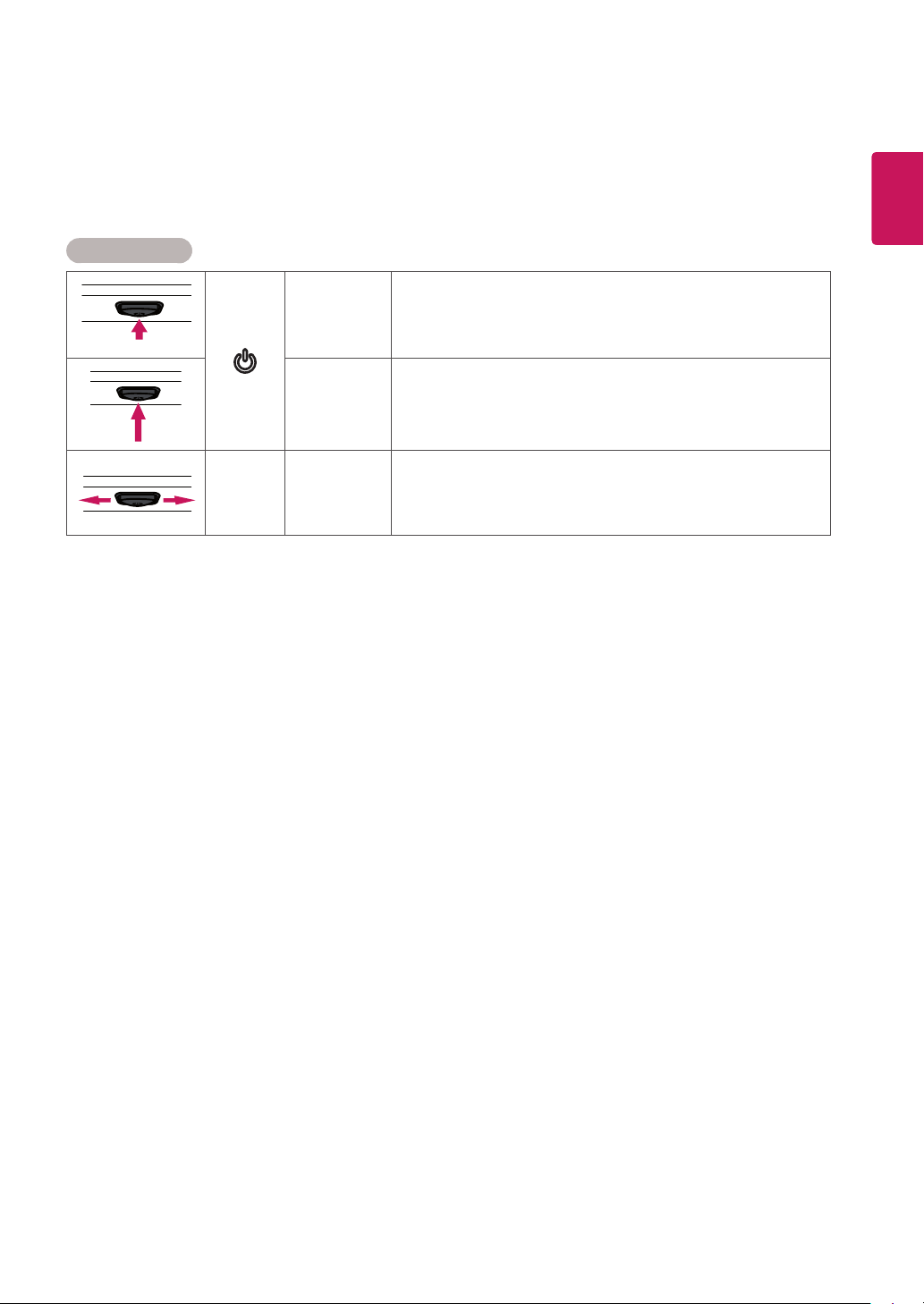
7
DEU
DEUTSCH
So verwenden Sie die Joystick-Taste
Sie können die Funktionen des Monitors ganz einfach durch Drücken und Bewegen der Joystick-Taste nach links und
rechts mit Ihrem Finger steuern.
Grundfunktionen
Einschalten
Drücken Sie mit ihrem Finger einmal auf die Joystick-Taste, um den Monitor
einzuschalten.
Ausschalten Drücken und halten Sie die Joystick-Taste, um den Monitor auszuschalten.
◄/►
Lautstärkere-
gelung
Steuerung
Sie können die Lautstärke regeln, indem Sie die Joystick-Taste nach links
bzw. rechts bewegen.
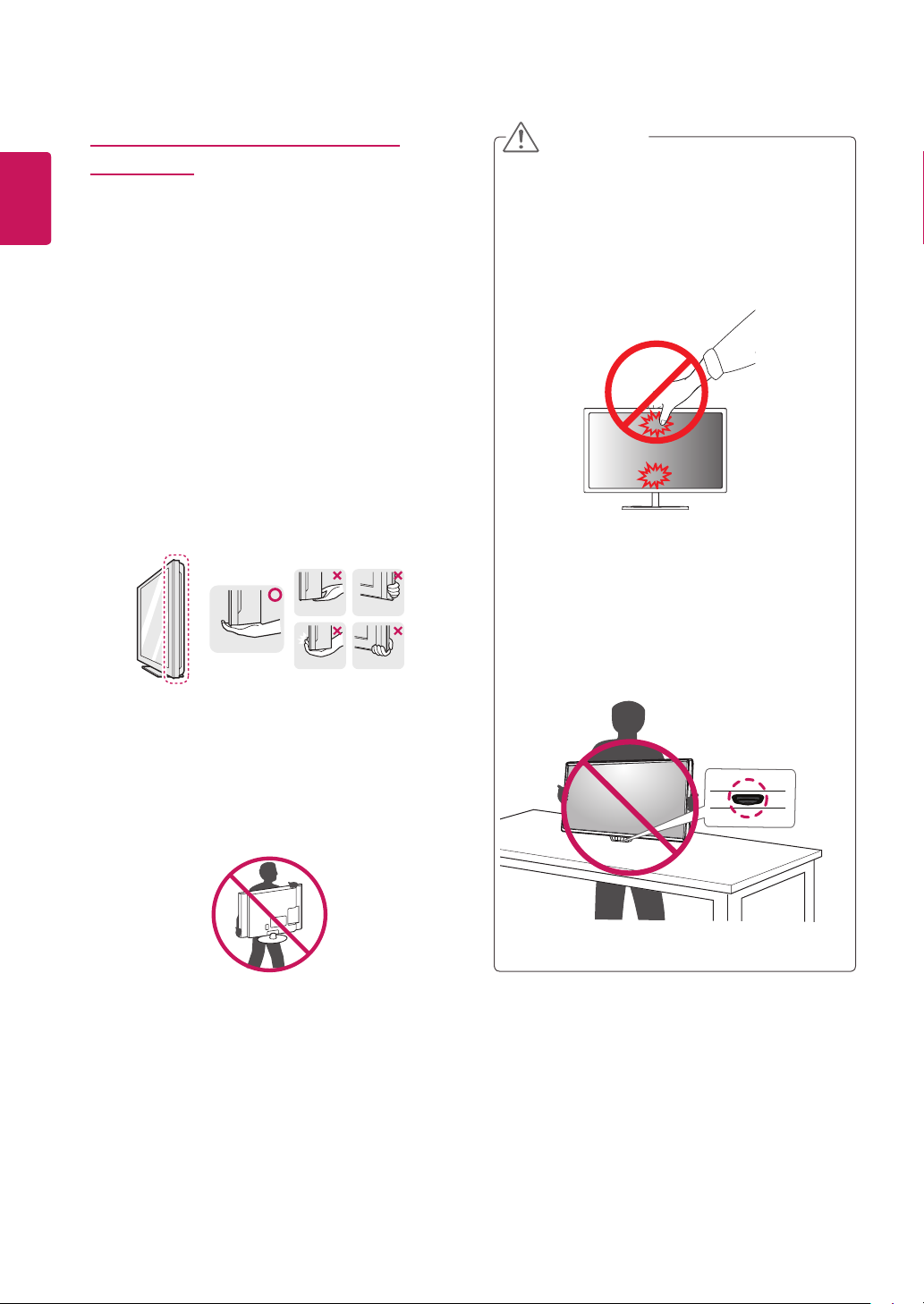
8
DEU
DEUTSCH
Bewegen und Anheben des
Monitors
Gehen Sie nach den folgenden Anweisungen vor, wenn
Sie den Monitor bewegen oder anheben, um Kratzer
oder Beschädigungen am Monitor zu vermeiden und um
unabhängig von Form und Größe einen sicheren Trans-
port zu gewährleisten.
y
Vermeiden Sie es nach Möglichkeit, den Bildschirm
des Monitors zu berühren. Dies kann zu Schäden
am Bildschirm oder an den Pixeln führen, aus
denen die Bilder erzeugt werden.
VORSICHT
y
Es wird empfohlen, den Monitor in den Original-
karton oder die Originalverpackung zu stellen und
dann zu bewegen.
y
Trennen Sie das Netzkabel und alle weiteren Ka-
bel, bevor Sie den Monitor bewegen oder anhe-
ben.
y
Halten Sie den Monitor oben und unten am
Rahmen gut fest. Halten Sie nicht den Bildschirm
selbst fest.
y
Halten Sie den Monitor so, dass der Bildschirm
von Ihnen abgewendet ist, um ein Verkratzen des
Bildschirms zu verhindern.
y
Setzen Sie das Produkt beim Bewegen keinerlei
Erschütterungen oder Vibrationen aus.
y
Halten Sie den Monitor beim Bewegen aufrecht,
drehen Sie ihn niemals auf die Seite, und kippen
Sie ihn nicht seitwärts.
y
Wenn Sie den Monitor ohne Standfußsockel
verwenden, kann der Monitor bei Betätigung der
Joystick-Taste umkippen. Dies kann zu Schäden
am Monitor und zu Verletzungen führen. Zudem
funktioniert die Joystick-Taste möglicherweise nicht
richtig.
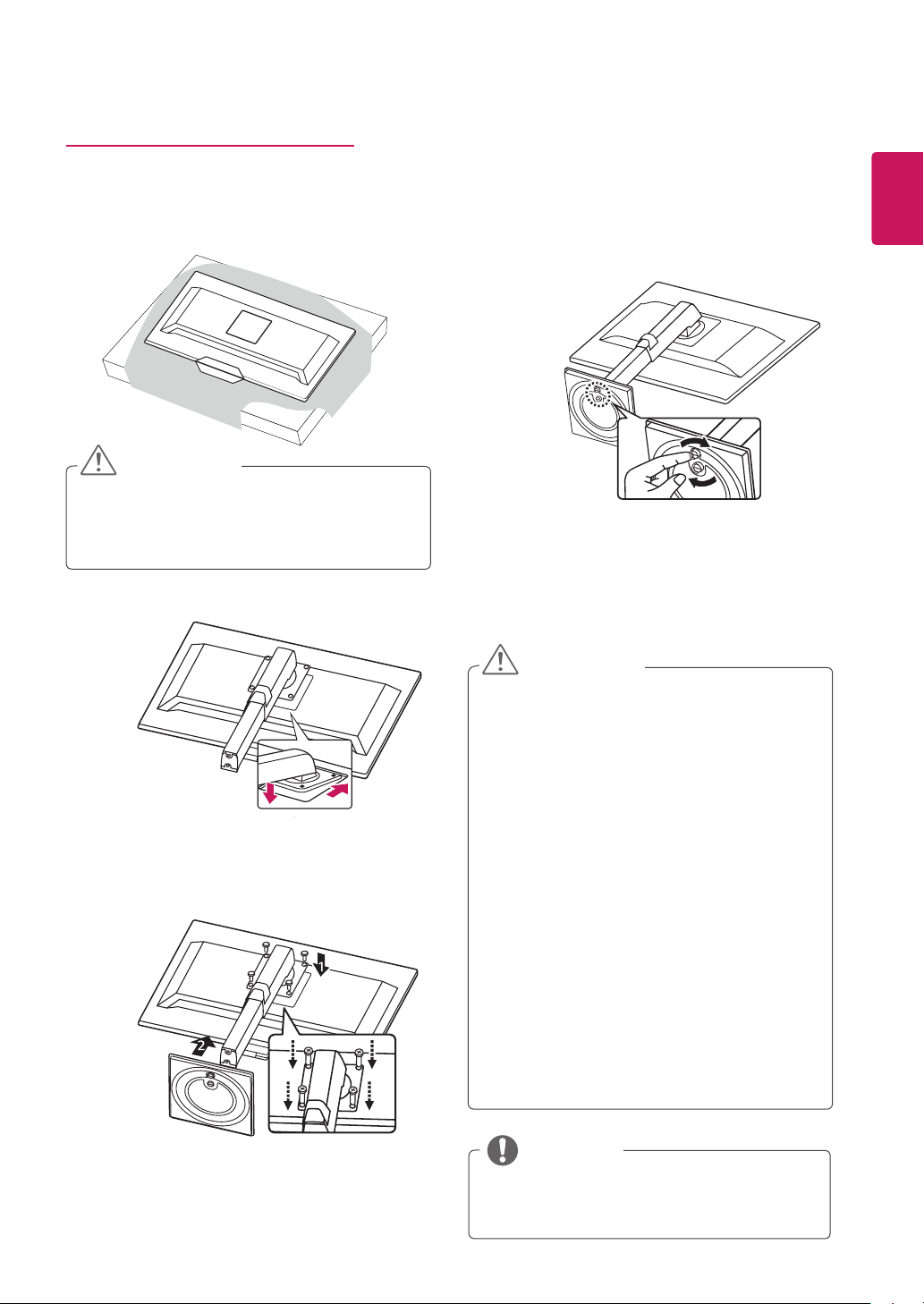
9
DEU
DEUTSCH
2
3
Installieren des Monitors
Zusammenbau der Standfußsockel
1
4
y
Um den Bildschirm vor Kratzern zu schützen, de-
cken Sie die Oberfläche mit einem weichen Tuch
ab.
VORSICHT
y
Abbildungen in diesem Dokument zeigen typische
Schritte und können möglicherweise vom tatsächli-
chen Produkt abweichen.
y
Tragen Sie den Monitor nicht verkehrt herum am
Standfußsockel. Der Monitor könnte sich sonst vom
Standfußsockel lösen und zu Verletzungen führen.
y
Wenn Sie den Monitor heben oder verschieben,
berühren Sie dabei nicht den Bildschirm. Die Kräfte,
die dabei auf den Bildschirm wirken, können Schäden
verursachen.
y
Geben Sie beim Zusammenbau des Produkts keine
Fremdsubstanzen (Öle, Schmierstoffe, usw.) auf die
Gewindeteile. (Dies könnte das Produkt beschädi-
gen.)
y
Durch übermäßige Krafteinwirkung bei der Befes-
tigung der Schrauben kann der Monitor beschädigt
werden. Auf diese Weise verursachte Schäden sind
von der Produktgarantie nicht abgedeckt.
VORSICHT
y
Sie können den Standfuß abnehmen, indem Sie
die Anbringung in umgekehrter Reihenfolge
durchführen.
HINWEIS
